dellwin10进入安全模式快捷键 戴尔笔记本电脑如何进入安全模式
戴尔Win10进入安全模式的快捷键是什么?如何在戴尔笔记本电脑上进入安全模式呢?安全模式是一种用于修复系统故障或排除问题的特殊模式,可以在系统启动时进行加载,避免启动时加载不必要的驱动程序或软件,通过按下特定的组合键或在系统启动时按下F8键,您可以轻松地进入戴尔笔记本电脑的安全模式。在安全模式下,您可以进行系统诊断、修复错误或卸载问题软件,是解决系统问题的有效方式。
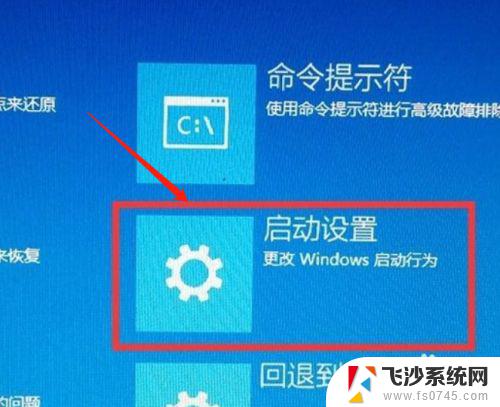
### 方法一:通过F8键进入
对于大多数戴尔笔记本电脑,尤其是运行Windows 7或更早版本系统的电脑,您可以在开机时通过按F8键来进入安全模式。具体步骤为:
1. **关闭电脑**:确保笔记本电脑完全关闭。
2. **启动电脑并按F8**:按下电源按钮启动电脑,并在屏幕显示DELL图标时迅速且连续地按下F8键。
3. **选择安全模式**:随后会出现一个高级启动选项菜单,使用方向键选择“安全模式”。然后按Enter键确认。
### 方法二:通过系统配置工具
对于Windows 10系统,您可以通过系统配置工具来设置电脑在下次启动时进入安全模式。步骤如下:
1. **打开系统配置**:在搜索框中输入“msconfig”,然后按回车键打开系统配置窗口。
2. **设置安全启动**:在“引导”选项卡下,勾选“安全启动”选项,并选择“最小”或“网络”模式。点击“应用”后选择“确定”。
3. **重启电脑**:保存设置后,重启电脑,系统将会自动进入安全模式。
### 方法三:通过高级启动选项
Windows 10还提供了另一种进入安全模式的方式,即通过高级启动选项:
1. **打开设置**:点击“开始”菜单,选择“设置”图标。
2. **进入恢复设置**:在设置窗口中选择“更新和安全”,然后在左侧导航栏中选择“恢复”。
3. **启动高级启动**:在右侧找到并点击“高级启动”下的“立即重新启动”按钮。
4. **选择安全模式**:重启后,在高级启动选项中选择“疑难解答”>“高级选项”>“启动设置”,点击“重启”。之后,在启动设置界面中按F4(或数字键4)以进入安全模式。
### 注意事项
- 进入安全模式后,部分功能可能会受到限制,如网络连接可能不可用(取决于选择的安全模式类型)。
- 在安全模式下进行的更改可能会影响系统的正常启动和运行,因此请谨慎操作。
- 如果在安全模式下仍然无法解决问题,可能需要考虑使用系统还原、重置或重装系统等更高级的恢复方法。
以上就是dellwin10进入安全模式快捷键的全部内容,如果有遇到这种情况,那么你就可以根据小编的操作来进行解决,非常的简单快速,一步到位。
dellwin10进入安全模式快捷键 戴尔笔记本电脑如何进入安全模式相关教程
-
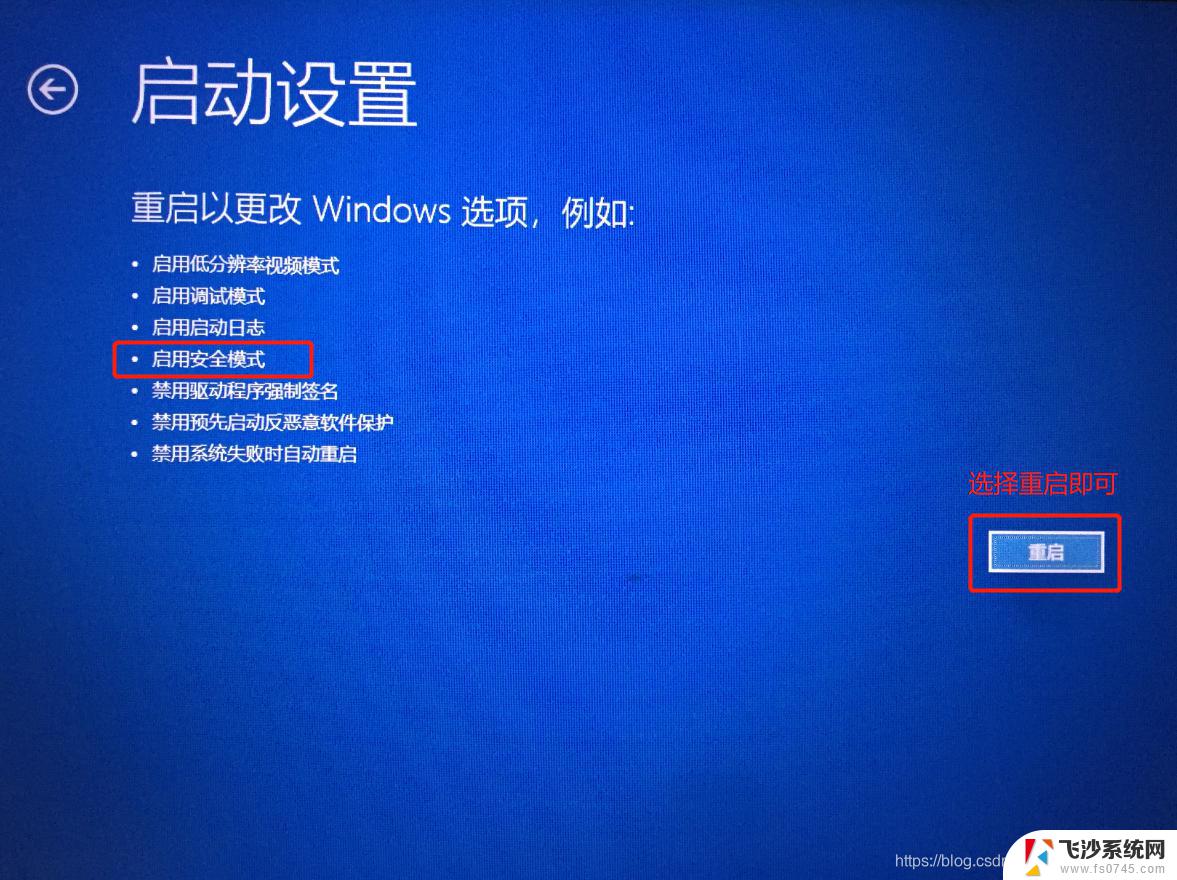 win10笔记本进安全模式 win10安全模式进入快捷键
win10笔记本进安全模式 win10安全模式进入快捷键2024-09-17
-
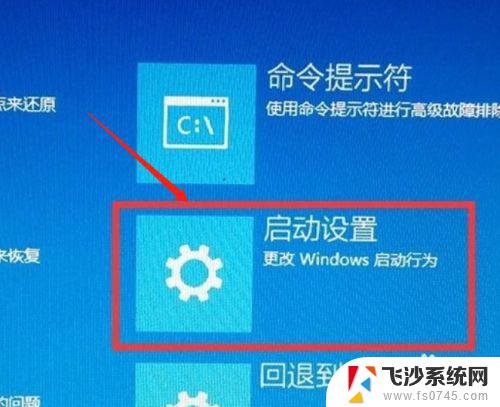 win10笔记本如何进入安全模式启动 戴尔笔记本电脑如何进入安全模式
win10笔记本如何进入安全模式启动 戴尔笔记本电脑如何进入安全模式2024-10-05
-
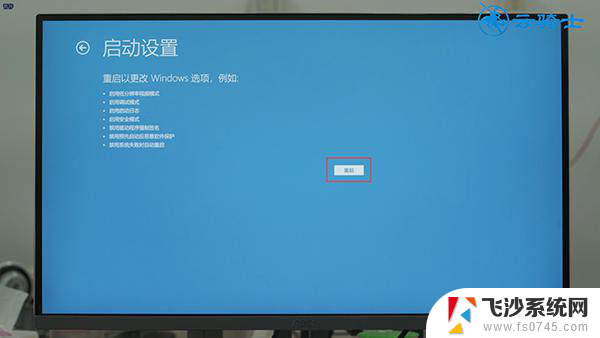 戴尔进去安全模式win10 戴尔笔记本电脑如何进入安全模式
戴尔进去安全模式win10 戴尔笔记本电脑如何进入安全模式2024-09-29
-
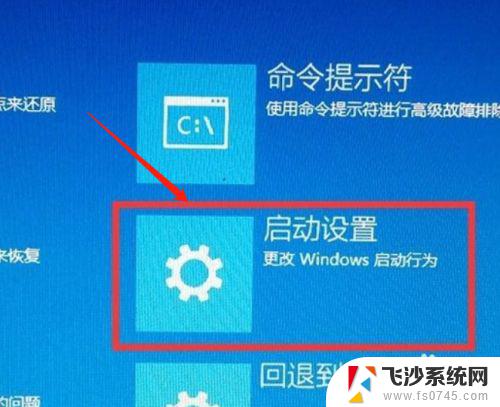 win10进入安全模式的快捷键 win10安全模式进入方法
win10进入安全模式的快捷键 win10安全模式进入方法2024-09-27
- 联想电脑win10安全模式怎么进入 联想笔记本win10进入安全模式的快捷键
- windows10没有安全模式 win10开机快捷键进入安全模式
- win10如何强制进入安全模式 win10如何强制进入安全模式
- window10中毒了怎么进入安全模式 windows10如何进入安全模式
- win10如何进入安全模式开机 Win10系统如何进入安全模式
- windows进入安全模式蓝屏 win10系统进入安全模式的步骤
- win7远程控制电脑win10 WIN10如何设置远程桌面连接WIN7电脑
- win8.1开始菜单改win10 Windows 8.1 升级到 Windows 10
- 文件:\windows\system32\drivers Win10系统C盘drivers文件夹可以清理吗
- windows10移动硬盘在电脑上不显示怎么办 移动硬盘插上电脑没有反应怎么办
- windows缓存清理 如何清理Win10系统缓存
- win10怎么调电脑屏幕亮度 Win10笔记本怎样调整屏幕亮度
win10系统教程推荐
- 1 苹果手机可以连接联想蓝牙吗 苹果手机WIN10联想笔记本蓝牙配对教程
- 2 win10手机连接可以卸载吗 Win10手机助手怎么卸载
- 3 win10里此电脑的文档文件夹怎么删掉 笔记本文件删除方法
- 4 win10怎么看windows激活码 Win10系统激活密钥如何查看
- 5 电脑键盘如何选择输入法 Win10输入法切换
- 6 电脑调节亮度没有反应什么原因 Win10屏幕亮度调节无效
- 7 电脑锁屏解锁后要按窗口件才能正常运行 Win10锁屏后程序继续运行设置方法
- 8 win10家庭版密钥可以用几次 正版Windows10激活码多少次可以使用
- 9 win10系统永久激活查询 如何查看Windows10是否已经永久激活
- 10 win10家庭中文版打不开组策略 Win10家庭版组策略无法启用怎么办